
Os atalhos 3D Touch mais úteis no seu iPhone

O 3D Touch pode ser um dos atributos mais únicos e mais ignorados do iOS. Ao usar sensores no seu iPhone ele sabe exatamente com que força você está tocando e contextualmente te dá uma enorme gama de opções para cada toque.
Se você acabou de comprar um iPhone 6s ou 7 ou se você esqueceu como o 3D Touch pode ser útil, nós estamos aqui pra ajudar. Aqui vão alguns dos atalhos mais inteligentes graças à tecnologia sensível a pressão da Apple. Toque e segura na tela do seu iPhone e todas essas opções irão se abrir para você.
Baixe os aplicativos mais importantes primeiro
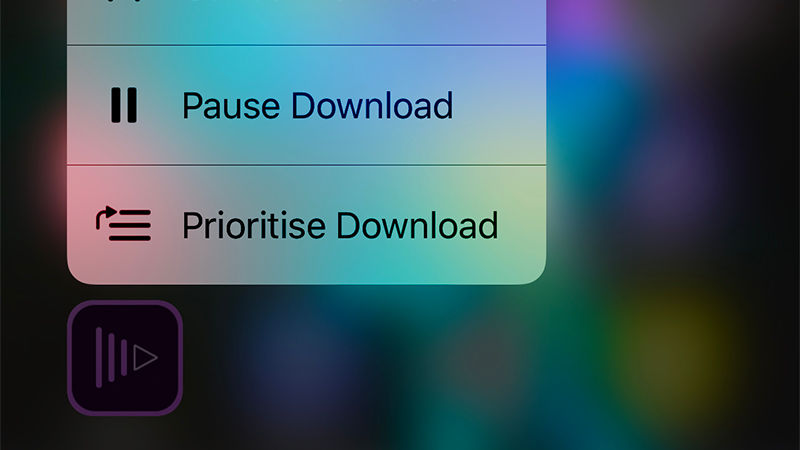 Imagem: Screenshot
Imagem: Screenshot
Quando você está baixando um aplicativo, você verá esse ícone aparecer como um timer na sua tela. Para priorizar um download, e colocá-lo na frente da fila dos aplicativos que estão sendo instalados no momento, use o 3D Touch no ícone e escolha Priorizar Download.
Tenha mais detalhes de uma notificação do Uber
Um dos melhores usos do 3D Touch é expandir as notificações e conseguir mais detalhes sem ter que abrí-los de verdade, faça isso em um alerta Uber e você vai conseguir a informação sobre a localização do motorista, além da opção de mandar uma mensagem.
Mudar a intensidade da lanterna
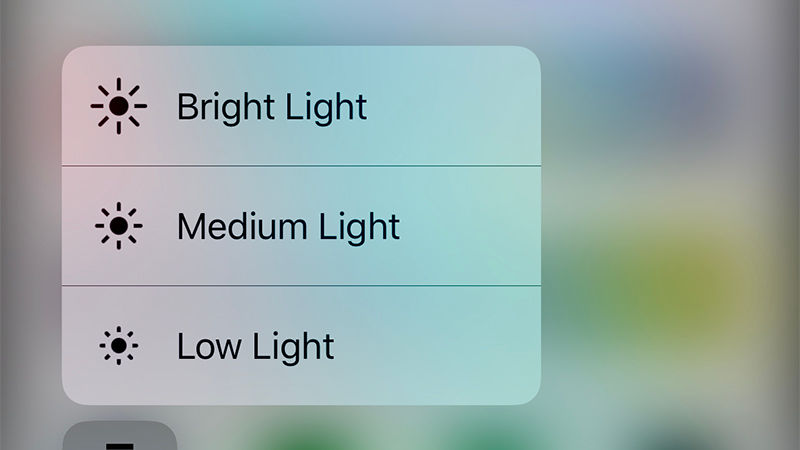 Imagem: Screenshot
Imagem: Screenshot
O Centro de Controle do iOS está lotado de atalhos de 3D Touch esperando para serem descobertos e usados, incluindo um para o ícone da Lanterna, que deixa você escolher entre três níveis diferentes de intensidade de luz: baixo, médio e alto.
Traga o seu cursor do controle no teclado
Isso sempre é útil quando você precisa navegar cuidadosamente através de blocos de texto: dê um toque forte em qualquer lugar do teclado o iOS e ele ficará cinza, o que quer dizer que você pode usar seu dedo para ajustar a posição do cursor no texto.
Ache seus contatos preferidos rapidamente
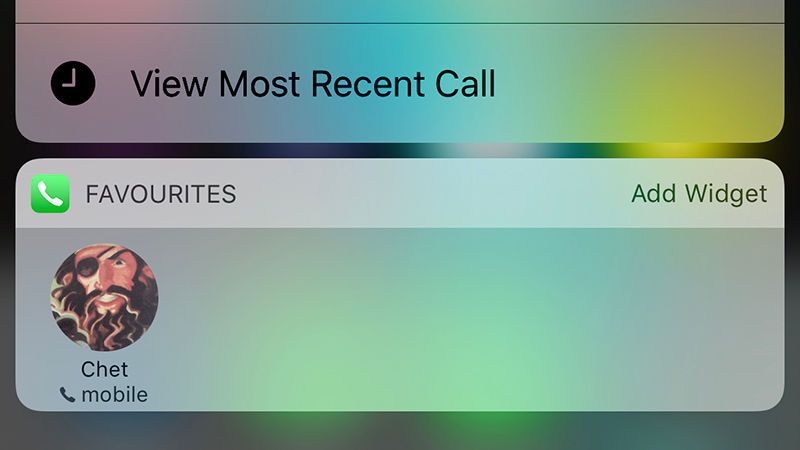 Imagem: Screenshot
Imagem: Screenshot
Enquanto outros iPhones mais velhos funcionem bem sem o 3D Touch, falta para eles alguns truques bem úteis, como a lista curta de contatos com quem você frequentemente se comunica que aparece com um toque do 3D Touch no ícone Telefone.
Visualize links no Safari
Navegar na internet no celular não é tão fácil quanto é num navegador de tamanho normal, mas o 3D Touch deixa a nossa vida mais fácil: com um leve toque em um link no Safari você consegue ter uma prévia da página sem precisar entrar nela. É um dos melhores usos de visualização do 3D Touch.
Visualize links no aplicativo de busca do Google
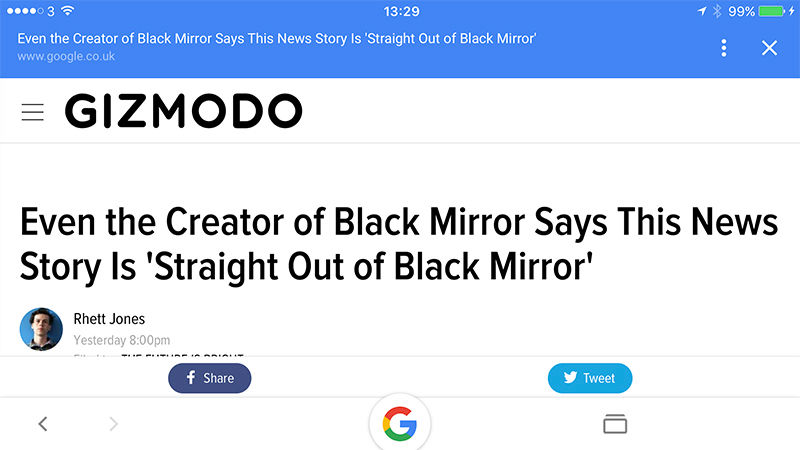 Imagem: Screenshot
Imagem: Screenshot
A mesma técnica pode ser usada se você tem o aplicativo de busca do Google instalado no seu celular, tente ele para ver prévias de páginas e links de mapa. Você também pode usar o 3D Touch no icone G na parte de baixo para fazer uma nova pesquisa.
Limpe suas notificações de uma vez
Controle de notificações melhorou demais nas versões mais recentes do iOS, e você pode usar o 3D Touch para limpar todos os seus alertas de uma vez, só precisa de um aperto firme no X do topo do centro de notificações. Isso instantaneamente limpa elas todas.
Escolha o modo certo de câmera
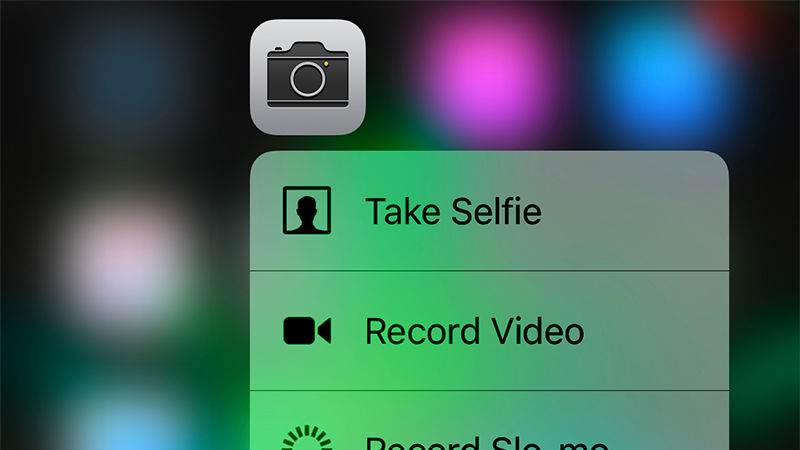 Imagem: Screenshot
Imagem: Screenshot
Ao invés de mexer no modo de câmera toda vez que você abrir o aplicativo Câmera, você pode economizar tempo com um 3D Touch no ícone do aplicativo Câmera. Então do aplicativo Ajustes, aperte Fotos e Câmera e Manter Configurações e Modo de Câmera para Ligado para lembrar da sua escolha. Agora você nunca mais vai abrir a sua câmera em modo vídeo sem querer de novo.
Consiga direções para casa em um instante
O Google Maps no Android pode ter uma ferramenta para instantaneamente dar direções para a sua casa, mas o Apple Maps, que melhorou significantemente, tem um atalho de 3D Touch disponível pelo aperto forte no ícone do aplicativo (isso se você tiver colocado as direções para a sua casa no seu Contatos).
Marque sua localização em um app
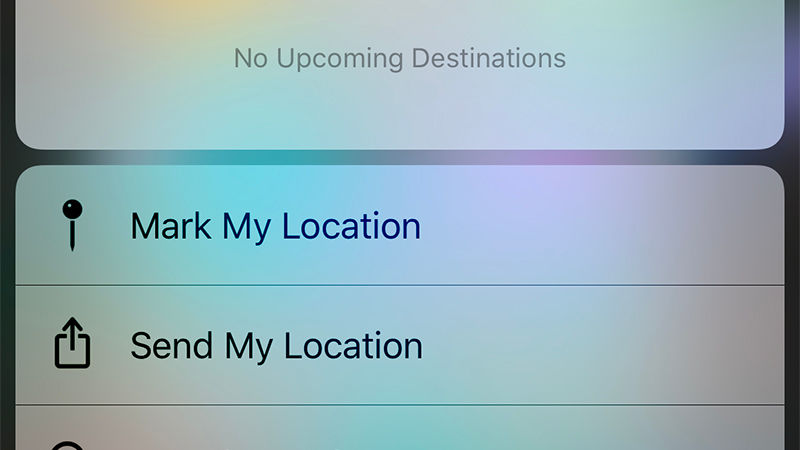 Image: Screenshot
Image: Screenshot
Existem muitas outras funções acessíveis pelo 3D Touch no Apple Mapas, mas uma das nossas favoritas é o jeito rápido e fácil de marcar onde você estacionou o seu carro, por exemplo. Use o 3D Touch no Mapas na tela inicial e escolha “Marque minha localização” quando estiver perto do seu carro.
Volte no tempo
Você pode criar as suas próprias versões do “Nesse Dia” do Facebook com um toque do 3D Touch no aplicativo de Fotos da Apple, escolha Um Ano Atrás das opções que aparecem para ver uma imagem de 12 meses atrás.
Veja as notificações de um aplicativo
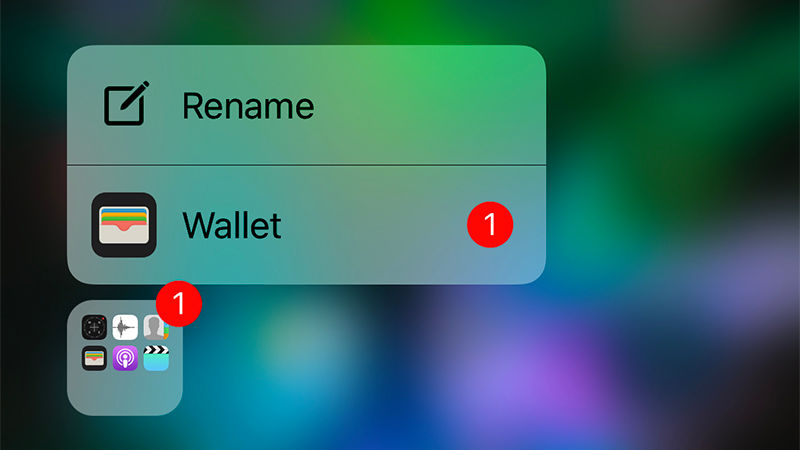 Imagem: Screenshot
Imagem: Screenshot
Uma novidade do iOS 10 é a possibilidade de acessar uma pasta para ver as notificações de um aplicativo sem precisar abrir a pasta. Use o 3D Touch em uma pasta contendo um aplicativo com um alerta nele, e você terá a opção de ir direto para o aplicativo que precisa da sua atenção.
Pegue suas mensagens preferidas no WhatsApp
Você esperaria que todos os aplicativos da Apple tenha atalhos de 3D Touch, mas muitos aplicativos de outras companhias também tem. Um toque leve no ícone do WhatsApp traz um atalho para suas mensagens com estrela, assim como a opção de começar uma nova conversa no aplicativo.
Visualize imagens no Instagram
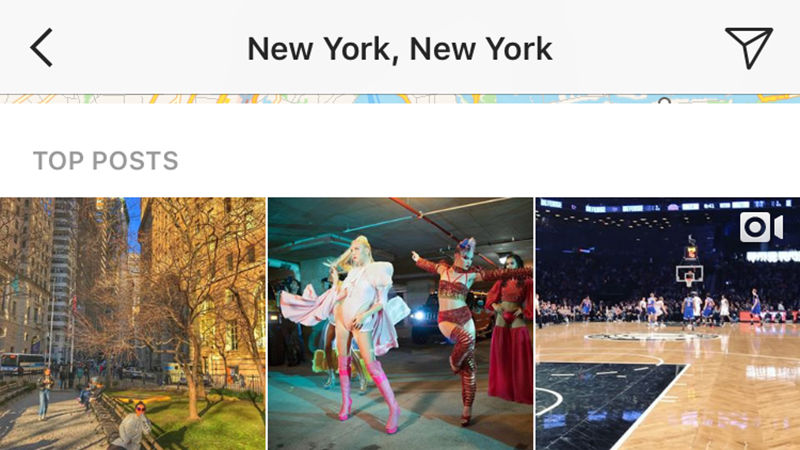 Imagem: Screenshot
Imagem: Screenshot
Outra forma útil que você pode usar a combinação de toque leve e pesado oferecido pelo 3D Touch é no Instagram. Toque levemente qualquer miniatura para ver uma versão maior, então aperte com mais força para pular para a imagem. É meio que uma versão do quick preview do MacOS no seu celular.
Melhore suas habilidades no Grand Theft Auto
Um dos jogos que suportam o 3D Touch é o Grand Theft Auto: Liberty City Stories. Ele funciona bem sem o 3D Touch, mas você pode usar um toque pesado para começar a correr quando está andando, ou para fazer curvas mais apertada quando está dirigindo.








